第5回.ラベルの追加
ユーザーフォーム入門として基礎から解説します。
フュームが表示されたとき、ユーザーが何をしたらよいか分からないと困ります。
それには、日本語で分かりやすく表示しておく必要があります。
自由に固定の文字を表示するにはラベルを使います。
ラベルの追加
では、ラベルを追加します。
3個程追加してみましょう。

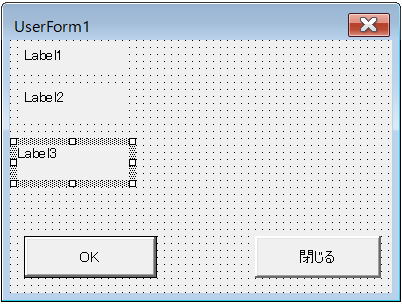
前回の、第4回.コントロールの位置・サイズ調整
ラベルのプロパティ設定
普通は、当然目的があって作るものなので、目的に沿った項目を追加してください。
解説記事としてはここで悩んでも仕方ないので、顧客管理的なものにしますね。
コード、漢字名称、カナ名称
としましょう。
オブジェクト名は、lbl〇〇としましょう。
オブジェクト名:lblコード
Caption:コード
フォームにたくさんのコントロールを配置した時に、後で分かりやすくなります。
ドラッグで3つのコントロールを選択し、Leftプロパティに、
ボタン「OK」のLeftと同一数値を入れます。
サイズ調整は、3つのラベルを選択して
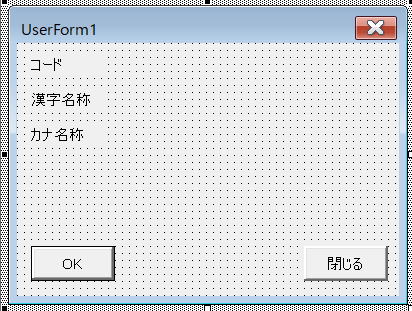
ただし、今後もっといろいろなコントロールを配置しますので、
あまり細かいところはこだわらず、大雑把な配置程度で十分です、
全てのコントロールを配置した後に最終調整すれば良いです。
縦書き
縦書きにするには、改行する必要がありますが、プロパティウインドウでは改行が入れられません。
そこで、メモ帳等から改行した文字をコピーしてきます。
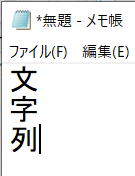


今回はここまでです。
次回にテキストボックスを配置して、ワークシートとデータをやり取りしてみましょう。
ではまた次回お会いしましょう。
同じテーマ「ユーザーフォーム入門」の記事
第6回.テキストボックス(TextBox)の追加
新着記事NEW ・・・新着記事一覧を見る
正規表現関数(REGEXTEST,REGEXREPLACE,REGEXEXTRACT)|エクセル入門(2024-07-02)
エクセルが起動しない、Excelが立ち上がらない|エクセル雑感(2024-04-11)
ブール型(Boolean)のis変数・フラグについて|VBA技術解説(2024-04-05)
テキストの内容によって図形を削除する|VBA技術解説(2024-04-02)
ExcelマクロVBA入門目次|エクセルの神髄(2024-03-20)
VBA10大躓きポイント(初心者が躓きやすいポイント)|VBA技術解説(2024-03-05)
テンキーのスクリーンキーボード作成|ユーザーフォーム入門(2024-02-26)
無効な前方参照か、コンパイルされていない種類への参照です。|エクセル雑感(2024-02-17)
初級脱出10問パック|VBA練習問題(2024-01-24)
累計を求める数式あれこれ|エクセル関数応用(2024-01-22)
アクセスランキング ・・・ ランキング一覧を見る
1.最終行の取得(End,Rows.Count)|VBA入門
2.セルのコピー&値の貼り付け(PasteSpecial)|VBA入門
3.変数宣言のDimとデータ型|VBA入門
4.繰り返し処理(For Next)|VBA入門
5.RangeとCellsの使い方|VBA入門
6.ブックを閉じる・保存(Close,Save,SaveAs)|VBA入門
7.メッセージボックス(MsgBox関数)|VBA入門
8.セルのクリア(Clear,ClearContents)|VBA入門
9.並べ替え(Sort)|VBA入門
10.ブック・シートの選択(Select,Activate)|VBA入門
- ホーム
- マクロVBA応用編
- ユーザーフォーム入門
- ラベルの追加
このサイトがお役に立ちましたら「シェア」「Bookmark」をお願いいたします。
記述には細心の注意をしたつもりですが、
間違いやご指摘がありましたら、「お問い合わせ」からお知らせいただけると幸いです。
掲載のVBAコードは動作を保証するものではなく、あくまでVBA学習のサンプルとして掲載しています。
掲載のVBAコードは自己責任でご使用ください。万一データ破損等の損害が発生しても責任は負いません。
